Обзор лучших конвертеров презентации в формате PPT в PPTX и PDF
Пользователей волнует вопрос изменения формата файла. В частности, перевод презентации из ppt в pptx или pdf – популярный вопрос.

Для этой цели можно применять как онлайн-сервисы, так и полноценные утилиты на компьютере. Есть такие возможности и у штатных средств PowerPoint. Конвертер pdfпозволит работать в более удобном формате. На каждой утилите, которая позволяет преобразоватьpptx в ppt следует остановиться детальнее.
Онлайн-сервис
Для пробного изменения возьмем небольшой документ (на пару десятков слайдов). Кстати, формат pptx – это данные в новой версии PowerPoint, а в старой они не открываются, поэтому такие сервисы для изменения разрешения в этой ситуации принесут пользу.
Один из таких ресурсов находим по адресу freefileconvert.com. Свою презентацию на этом сайте преобразовать в ПДФ не получится, но поменять современный pptx на старый вариант можно без проблем. Это полезно для пользователей, у которых установлен PowerPoint 2007 года и еще более ранних сборок.
PowerPoint for Beginners | Step by Step Tutorial to get started
В применении разберется даже ребенок:
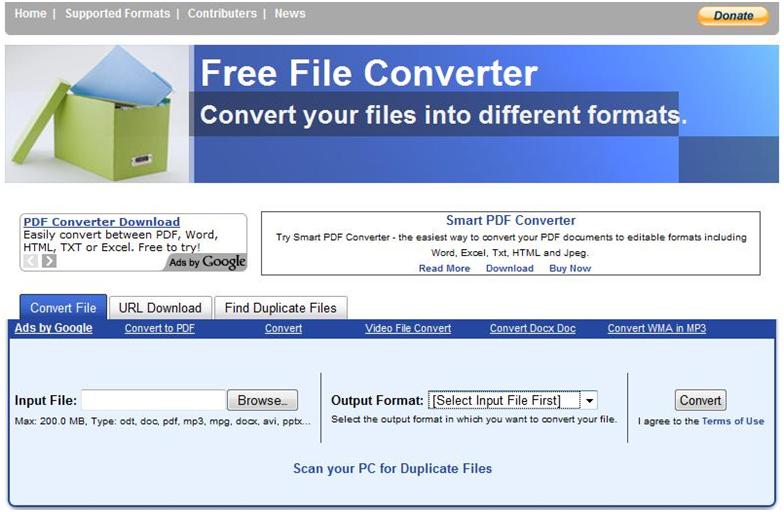
- На следующем этапе выбираем тип данных, который должен получиться на выходе.
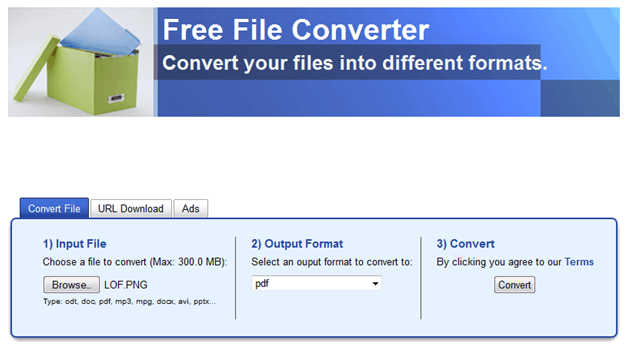
- Когда разрешение изменится, на экране появятся ссылки для загрузки уже в новом формате.
Пользу принесет этот бесплатный сайт не только студентам и офисным сотрудникам, которые часто работают с подобными разрешениями. Ресурс позволяет изменять формат видеороликов, изображений, аудиозаписей и т.д.
Софт для конвертации
Чтобы сохранить презентацию на флешку в другом формате, не обязательно загружать сторонние приложения, все можно сделать и через PowerPoint. Для правильной работы старого разрешения PPT понадобится включить в программе режим совместимости. Он позволит на новом продукте MicrosoftPowerPoint запускать старые форматы.
Чтобы запустить pptx на PP 2007, 2010 или 2013 никаких манипуляций не надо, ведь он предназначается для современных продуктов конструктора Майкрософт Офис.
Запуск совместимости форматов
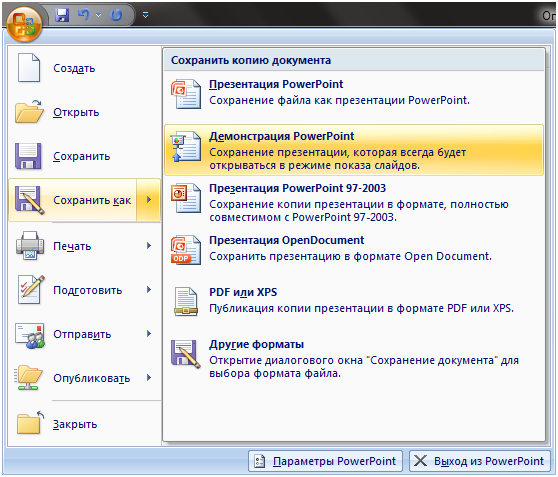
- Открываем документ в программе;
- Нажимаем на слово «Файл» после чего выбираем пункт «Сохранить как»;
- Выбираем место хранения документа;
- В строке «Тип» ставим значение PP1997—2003;
- В строке «Имя» пишем название для документа;
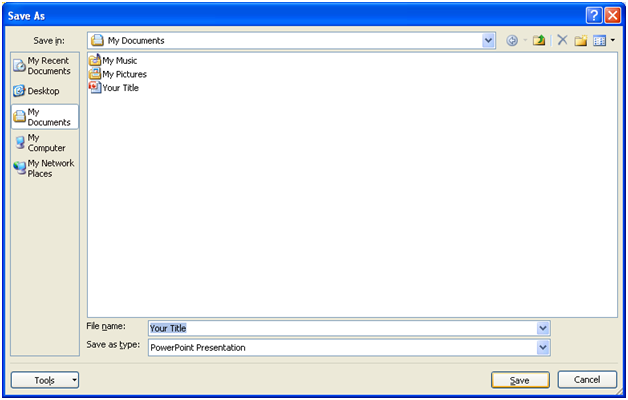
Этот режим позволяет открыть презентацию, посмотреть ее, внести изменения и принять их. В то же время определенные возможности не получится использовать.
Запуск PPT в продуктах MSOffice 2013 и 2016 года производится в автоматическом режиме по принципу совместимости.
Using ChatGPT to build a PowerPoint Presentation PPTX
Запуск работы по совместимости для всех документов
Чтобы в документе были доступны все функции утилиты PP 2003 года, в программе надо настроить сохранение всех документов в старом разрешении.
- Выбираем меню первую строчку в верхнем меню, и нажимаем на команду «Параметры»;
- В открывшемся окне нажимаем на «Сохранение»;
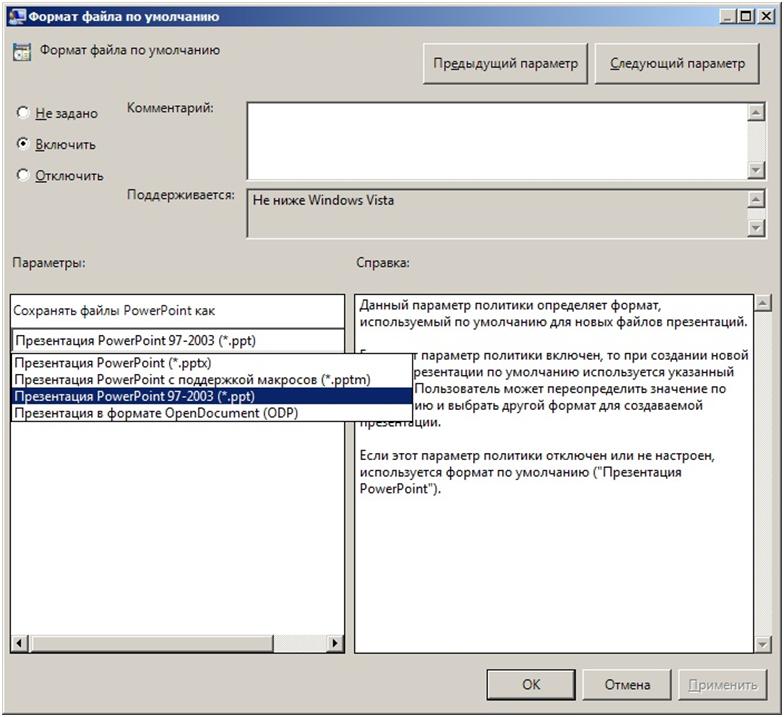
Отключение этого режима
Чтобы открыть PPTX без лишних проблем через приложения просмотра презентаций,надо документ сохранять именно в этом разрешении.
- Запускаем документ, созданный в старой версии программы;
- Переходим в меню «Файл» и выбираем пункт «Сохранить как»;
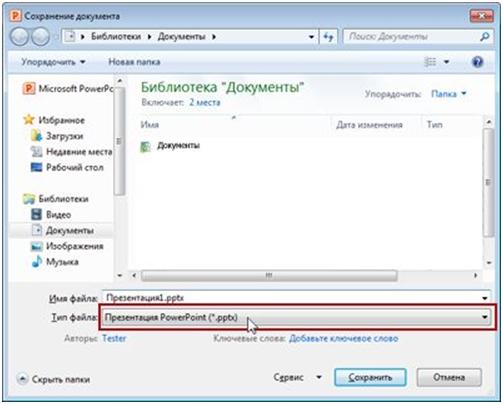
После этого легко получится открыть формат pptx. В программе 2013 и 2016 годов можно еще перевести pptx в pdf.
PSP Video Converter
Это приложение позволяет сделать перевод презентации в видеоролик (доступны разрешения AVI, WMV и т.д.).
Процедура проходит так:
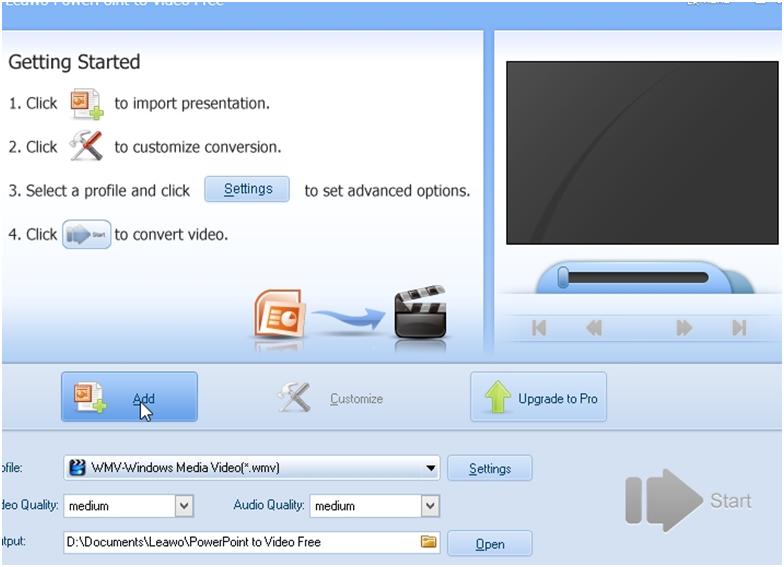
- Среди списка нажимаем на тот вариант, который желаем получить при выходе. Лучше выбирать популярные разрешения вроде WMV, они без проблем запускаются видеопроигрывателями.
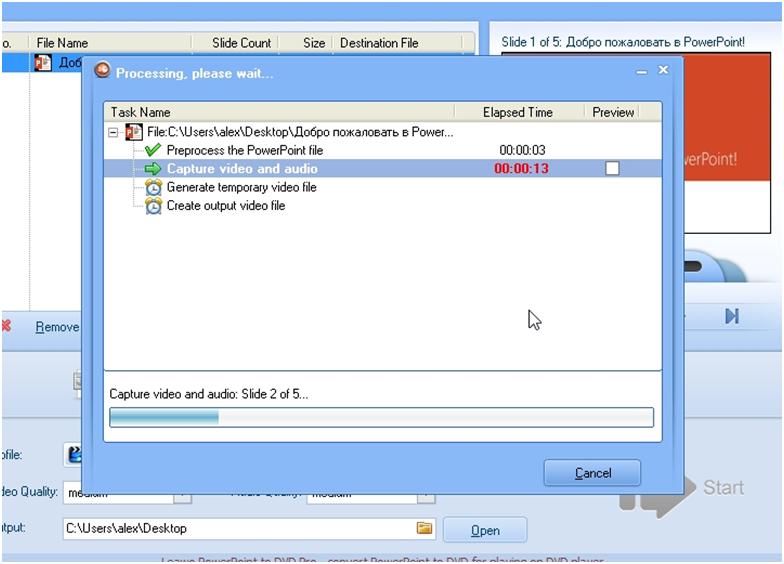
Эта процедура отнимет пару минут.
- После окончания видео запускаем в любом проигрыватели. Например, в VLC.
У такой необычной конвертации презентаций есть свои положительные стороны. Так, вместо целого набора, пользователь получит один файл, поддерживаемого везде формата. Когда презентация сопровождается еще и звуком, то он тоже станет частью одного файла.
Как известно, разрешение pptx открывается только через активированные приложения MSOffice, а они на компьютере есть не всегда, в отличие от видеоплееров. Третья причина, по которой стоит преобразовать презентацию в видео – просмотр на планшетах, смартфонах и других портативных гаджетах. Что касается отрицательных сторон, то в видео не получится использовать инструменты PowerPoint для настройки.
Файл формата pptx: чем открыть, описание, особенности
Формат pptx – это поздняя и улучшенная версия формата ppt. Файлы с таким расширением – это мультимед.
Формат pptx – это поздняя и улучшенная версия формата ppt. Файлы с таким расширением – это мультимедийные презентации, созданные программой Microsoft Power Point. В сущности, ppt с добавлением формата Open XML – это и есть pptx. Чем открыть такой файл, читайте ниже.

Общее описание формата pptx
Прародитель формата – ppt. Его разработали в США в 1987 году. Первоначально программа для работы с презентациями называлась Presenter, потом ее переименовали в PowerPoint. Мало кто знает, что первая версия создавалась для компьютеров Macintosh и была черно-белой. Потом, когда Mac эволюционировал до цветной версии, презентации также стали цветными.
Впрочем, в том же 1987 году компанию-разработчика купил Microsoft. Спустя три года работы – в 1990 – Microsoft Power Point вышла для Windows в составе пакета офисных программ Microsoft Office. В течение 11 лет программа не распространялась самостоятельно, а являлась частью офисного пакета, но с 2001 года стала доступна отдельно от других офисных продуктов.
Начиная с пакета, выпущенного в 2007 году, ppt заменили на pptx. Новый формат усовершенствовали за счет использования открытых форматов Open XML. С их помощью pptx представляет собой отдельно хранимые файлы в сжатом архиве. Так текст на слайдах и изображениях является отдельными элементами.

Как и чем открыть файл pptx?
Базовой программой для этого является Microsoft Power Point 2007 или старше. Эта программа входит в офисный пакет и при покупке компьютера с Windows идет в комплекте. Она может быть разных вариаций в зависимости от сборки – с лицензией на год, с ознакомительной лицензией на короткий срок и т.д. Иногда проще онлайн просмотреть pptx, чем открыть.
Скачать бесплатно программу для чтения, впрочем, не сложно. В открытом доступе размещены альтернативные пакеты офисных программ.

Открыть pptx онлайн
Иногда нет необходимости скачивать программу для редактирования pptx. Открыть онлайн такой формат можно при помощи веб-просмотрщиков. Они не позволят редактировать содержимое презентации, но могут открыть документ. Для онлайн-просмотра презентаций используются:
- Веб-версия Microsoft PowerPoint – официальный сервис от разработчика, при работе требует ввести логин и пароль учетной записи;
- Google презентации – сервис, доступный на Google диске. При регистрации, использование бесплатно.
Еще один способ онлайн-просмотра – конвертация в распространенный формат pdf, jpeg или ppt. Для этого используются:
- smallpdf.com – конвертирует pptx в pdf, полученный файл затем можно будет просмотреть или отправить. Преимущество в том, что он так и останется одним файлом. Недостаток – анимация, видео и звук воспроизводится не будут;
- document.online-convert.com – еще один конвертирующий сервис;
- convertio.co – способен конвертировать в младшую версию ppt. При такой конвертации презентацию получится открыть на младших версиях Офиса, но функции, доступные в поздних пакетах не будут воспроизводиться в младших. Также можно конвертировать pptx в jpeg – тогда каждый слайд будет отдельной картинкой без анимации, музыки и видео.
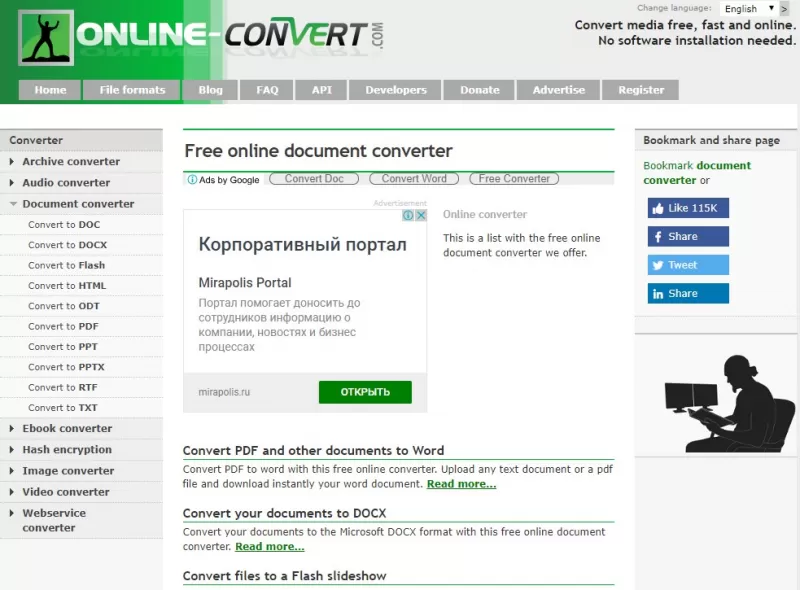
Открыть pptx на android
На смартфонах открыть файл можно при помощи приложений-просмотрщиков или мобильных версий офисных программ, которые доступны для скачивания на freesoft.ru:
Открыть pptx на компьютере
Пакеты офисных программ адаптируются под разные ОС, так что сложностей быть не должно.
На Mac OS pptx открывают:
- Apple Keynote – стандартная программа, стоящая на «маках» по умолчанию;
- LibreOffice – бесплатный офисный пакет;
- Openoffice – бесплатный офисный пакет;
- Microsoft Power Point – начиная с версии 2008 года адаптация пакета на Mac OS открывает и pptx.

На Linux работают две программы:
На windows 10
На десятой сборке windows файл pptx можно открыть:
- Microsoft Power Point 2010;
- Kingsoft Presentation;
- LibreOffice;
- ACD Systems Canvas 12;
- OpenOffice;
- Corel WordPerfect Office X5.
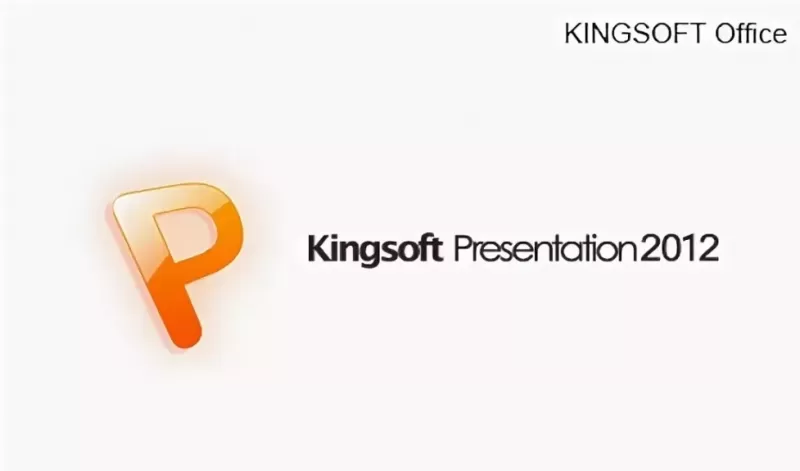
На windows 7
Седьмая сборка Windows по набору программного обеспечения мало чем отличается от десятой. Единственное, ей соответствуют более ранние версии офисных программ, например, Microsoft Power Point 2007.
Открыть PPSM файл, пересохранить в PPT или PPTX.
Прошу помощи, у кого есть офис 2016, прислали издетской библиотеки файлик и попросили пересохранить в удобоваримый (открывающийся в 2007 офисе формат). Не имею офиса от майкрософта, только Либреофис. Прошу помощи.
Вся проблема в том, что в библиотеках софта нужного нет, максимум офис 2007, он этот формат не воспринимает, а культуре края тупо насрать, открывайте как хотите, частая проблема бюджетников.
ProPowerPoint.Ru. Уроки. Бесплатные шаблоны и темы PowerPoint
Форматы файлов PowerPoint. PPT, PPTX, PPS, PPSX, POT, POTX и др.
Основные форматы (расширения) файлов PowerPoint 2007-2010, которые необходимо знать.
PPTX — презентация , созданная в PowerPoint 2007 , PowerPoint 2010 +. Файлы с расширением *. pptx нельзя открыть в Microsoft PowerPoint 97-2003 или в версиях ниже.
Если у вас установлен Microsoft Office ниже 2007, а нужная презентация есть только в *.pptx, то можно пересохранить данную презентацию в формат .ppt на компьютере с Office 2007+ или воспользоваться специальным сервисом — он-лайн конвертером PPTX в PPT.
PPT — презентация, которую можно открыть в версиях от PowerPoint 97-2003 до PowerPoint 2010 +. Начиная от версии 2007 файлы с расширением *.ppt открываются в режиме совместимости.
PPTM — презентация с поддержкой макросов.
POTX — шаблон для презентаций PowerPoint 2007 или PowerPoint 2010+. Файлы с расширением *. potx нельзя открыть в Microsoft PowerPoint 97-2003 или в версиях ниже.
POT — шаблон для презентаций PowerPoint, который можно открыть в версиях от PowerPoint 97 до PowerPoint 2010+.
POTM — шаблон PowerPoint с поддержкой макросов.
PPS — демонстрация PowerPoint 97-2003 . Проще говоря — слайд-шоу. Запускается всегда в режиме показа слайдов. Показ идет автоматически, без участия пользователя.
PPSX — демонстрация (слайд-шоу) PowerPoint 2007/2010 . Аналогично предыдущему пункту.
PPSM — слайд-шоу , которое содержит заранее одобренные макросы, выполняемые в ходе показа слайдов.
Пожалуйста, проголосуйте за статью и поделитесь с друзьями в социальных сетях!
Новости технологий, видео обзоры, цены
Сравнение PPS и PPT
Связь между словами pps и ppt прослеживается в компьютерной сфере. То, как Вы сохраните файл в программе PowerPoint, определяет его будущее расширение: pps или ppt. Если Вы нажмёте на опцию «Microsoft Office», затем «Сохранить как» и выберете «PowerPoint презентация», то файл сохранится с расширением ppt. А если же нажать на «Microsoft Office», затем «Сохранить как» и выбрать «PowerPoint show», то выйдет файл с расширением pps.
Разница между расширениями файлов PPS и PPT.
Например, возьмём два файла, названные как брифинг.pps и брифинг.ppt. Расширения файлов-точка pps (.pps) и точка ppt (.ppt) означают, что это файлы презентации, сохранённые с помощью программы PowerPoint 2003 или более старой версии. Новые версии, начиная с 2007 года, будут иметь расширения файлов pptx или ppsx.
PowerPoint — это программа, используемая для создания презентаций, которая была разработана студентами-магистрами Бобом Гаскинсоном и Деннисом Остином в 1984 году. Обнаружив богатый потенциал этой программы, компания Microsoft Corporation приобрела её в 1987 году. Распространение программ PowerPoint вытеснило привычное использование диафильмов и проекторов во время лекций и презентаций.
Основные различия между расширениями pps и ppt:
1. Если нажать на файл с расширением точка ppt (.ppt), то презентация откроется в режиме редактирования. Если кликнуть на файл с расширением точка pps (.pps), то автоматически запустится сама презентация.
2. В файле ppt можно с легкостью изменять шрифт, его размер и цвет, также можно добавить звуковые эффекты, графические изображения и настроить переходы. Поскольку pps файл не открывается в режиме редактирования, то для внесения каких-либо изменений, придётся задать этому файлу расширение ppt, отредактировать его, затем снова сохранить как pps файл.
3. Ppt файл содержит скрытую информацию, например, имя автора, комментарии, аннотации, невидимые слайды и заметки о презентации. Pps файл чистый и официальный, потому как скрытая информация была удалена перед его сохранением с расширением pps. Чтобы удалить скрытую информацию у ppt файла, нужно открыть опции — Подготовка /Проверить документ/ Показать всё/ Удалить все функции.
4. Лекторам и дикторам удобнее работать не с ppt, а с pps файлами, которые значительно ускоряют процесс запуска презентации. Чтобы открыть презентацию с расширением ppt, придётся пройти несколько этапов и подождать несколько минут.
Выводы сравнения pps против ppt:
Связь между словами pps и ppt отслеживается в компьютерной сфере.
Небольшая разница при сохранении файла в программе PowerPoint определяет будущее расширение имени — ppt или pps.
Расширения файлов-точка pps (.pps) и точка ppt (.ppt) — это файлы презентации, сохранённые с помощью программы PowerPoint 2003 или её более старой версии.
Если нажать на файл презентации с расширением точка ppt (.ppt), то он откроется в режиме редактирования; кликнув на файл презентации с расширением точка pps (.pps), то автоматически запустится сама презентация.
В ppt файлы очень легко внести изменения; а вот в pps файлы нет.
Презентации с расширением ppt содержат скрытую информацию; pps презентации не содержат подобного, они более официальны.
Лекторам и дикторам удобнее работать с pps, а не с ppt файлами.
3 комментария:
Добрый день! Спасибо за информацию. Нужна консультация по техническому вопросу. Как можно изменить расширение pps на ppt? какие изменения произойдут с презентацией?
Так, все понятно, а где конвертировать pptx в ppt онлайн бесплатно и без потери качества файла?
Какая русскоязычная прога которая открывает файлы с расширением pps и преобразовывает их в ppt расширение?
Кликом по иконке, поделиться информацией в социальной сети:
Источник: cluster-shop.ru
PPTX File Opener — считыватель
![]()
PPTX File Opener и PPTX Reader позволяют пользователю открывать файлы PPTX.
PPTX File Opener — PPTX Reader — удобное приложение для пользователей, которые хотят просматривать/открывать файлы PPTX на смартфонах. Кроме того, программа для открытия файлов ppt позволяет пользователю конвертировать файл PPTX в pdf. Конвертер ppt в pdf позволяет пользователю открывать, просматривать и печатать файлы PPTX одним щелчком мыши. ppt view / ppt download можно использовать практически где угодно.
Теперь вы можете работать со своими товарищами по команде, используя свой смартфон, сидя в любой точке мира. Интерфейс презентационных приложений включает 4 основные вкладки. Представление PPT, PPT в PDF, недавно просмотренные и преобразованные файлы. Приложение pptx довольно простое в использовании.
Кроме того, он удобен для мобильных устройств и не требует профессиональной поддержки. Вкладку просмотра PPT можно использовать для просмотра файлов PPTX, хранящихся на устройстве. Точно так же вкладку PPT в PDF можно использовать для преобразования файлов PPTX в PDF.
Возможности PPTX File Opener — PPTX Reader
1. Программа для открытия файлов PPTX – программа для чтения PPTX позволяет пользователю открывать, читать и распечатывать файлы PPTX, хранящиеся в мобильном телефоне. Кроме того, программа просмотра pptx для Android позволяет пользователю конвертировать файлы PPTX в PDF.
2. Конвертер презентации / pptx в pdf имеет четыре основные функции; Просмотр PPTX, преобразование файла PPTX в PDF, недавно просмотренные файлы и преобразованные файлы.
3. Функция просмотра PPTX в приложении для просмотра PowerPoint / pptx позволяет пользователю просматривать все файлы pptx на устройстве. Эта функция упоминает дату создания этого конкретного файла вместе с его размером. Пользователь может легко просмотреть его с помощью программы для открытия файлов pptx.
4. Функция просмотра PPTX в PPTX File Opener — PPTX Reader позволяет пользователю удалить файл непосредственно из приложения, он также будет удален из памяти телефона. Точно так же он позволяет пользователю делиться файлом непосредственно из точки питания, не закрывая его.
5. Функция преобразования файла PPTX в PDF программы просмотра pptx позволяет пользователю преобразовать файл PPTX в формат pdf. После выбора пользователю будут показаны уже сохраненные файлы PPTX на телефоне. Эта функция позволяет пользователю конвертировать и впоследствии сохранять преобразованный файл.
6. Функция недавно просмотренных файлов Office 365 позволяет пользователю просматривать недавно просмотренные файлы. Эта функция создана специально для удобства пользователя. Используя эту функцию, пользователь может удалить и поделиться файлом непосредственно из программы чтения pptx, не закрывая ее.
7. Наконец, функция преобразования файлов в keynote позволяет пользователю открывать/читать преобразованные файлы непосредственно со слайдов / pptx. Опять же, эта функция включена для улучшения пользовательского опыта. Кроме того, эта функция позволяет пользователю делиться преобразованным файлом или удалять его непосредственно из приложения Point.
Как использовать программу для открытия файлов PPTX — программу для чтения PPTX
1. Интерфейс слайд-приложения включает 4 основные вкладки. Представление PPTX, PPTX в PDF, недавно просмотренные файлы и преобразованные файлы.
2. Если пользователь хочет просмотреть файлы PPTX, ему нужно нажать на просмотр PPTX. Нажав на представление PPTX, вы увидите список всех файлов PPTX на экране. Пользователь может свободно использовать и открывать любой файл по своему выбору.
3. Чтобы преобразовать файл PPTX в PDF, пользователь должен выбрать вторую вкладку — PPTX в PDF. На экране отобразится список всех файлов PPTX. Пользователь может конвертировать любой файл прямо из списка.
4. Чтобы просмотреть недавно просмотренные файлы, пользователь должен щелкнуть вкладку недавно просмотренных файлов. таким образом они могут просматривать файлы в соответствии со своими требованиями.
Что нового в последней версии 1.0.3
Last updated on 14/10/2022
Minor bug fixes and improvements. Install or update to the newest version to check it out!
Источник: apkpure.com
PPTX Viewer 2.0

PPTX Viewer — простая, популярная и не требующая особых знаний программа, которая предназначена для открытия, просмотра и печати презентаций PPT, PPTX. Уникальность PPTX Viewer это, то что она не требует установки Microsoft Office PowerPoint. Программа имеет различные функции просмотра, панорамирования и масштабирования и даже поддерживает отправку файлов по электронной почте.

Скачать программу PPTX Viewer бесплатно можно по ссылкам ниже:
PPTXViewer.exe [11,24 Mb] Пароль к архиву: 123
Источник: softomania.net